1.首先导入PS,在滤镜里找到 Camera Raw里进行基础调整。
本次胶片调色不用进行镜头矫正,保留胶片暗角感,色温稍微拉一点,色调偏向绿色多一些。
降低了对比度,拉高了阴影和黑色色阶,降低高光和白色色阶,使得画面不那么曝,更加舒服。
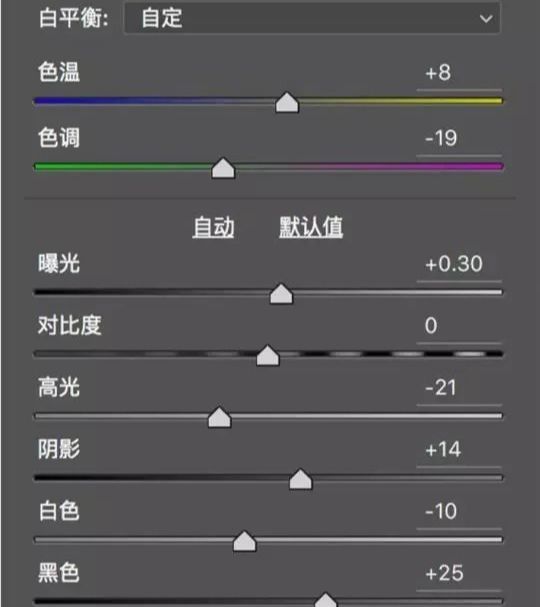
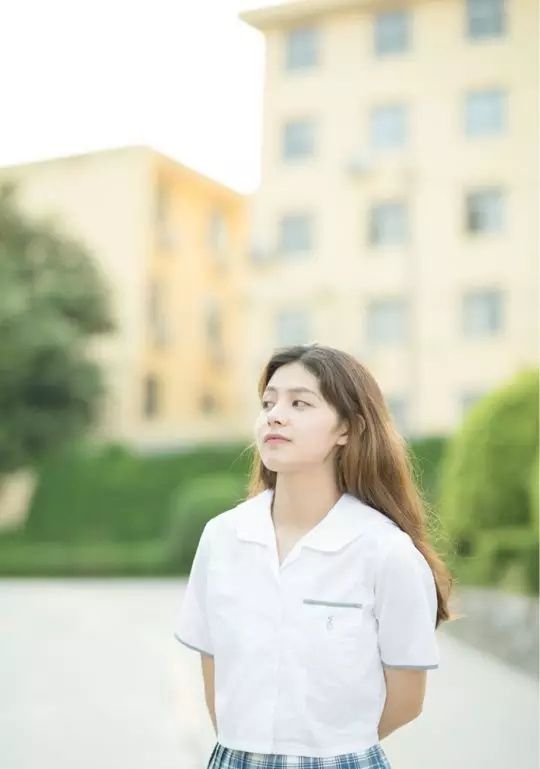
2.曲线调整。
在RGB红绿蓝四条曲线上,每条线上建立3个等距离的锚点,再进行操作。操作中,根据画面,可再建立锚点进行调整。
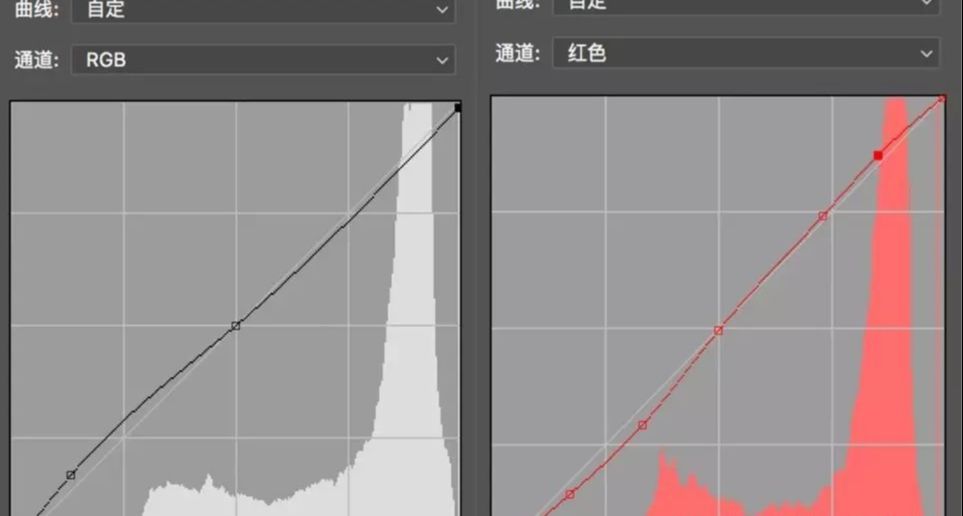
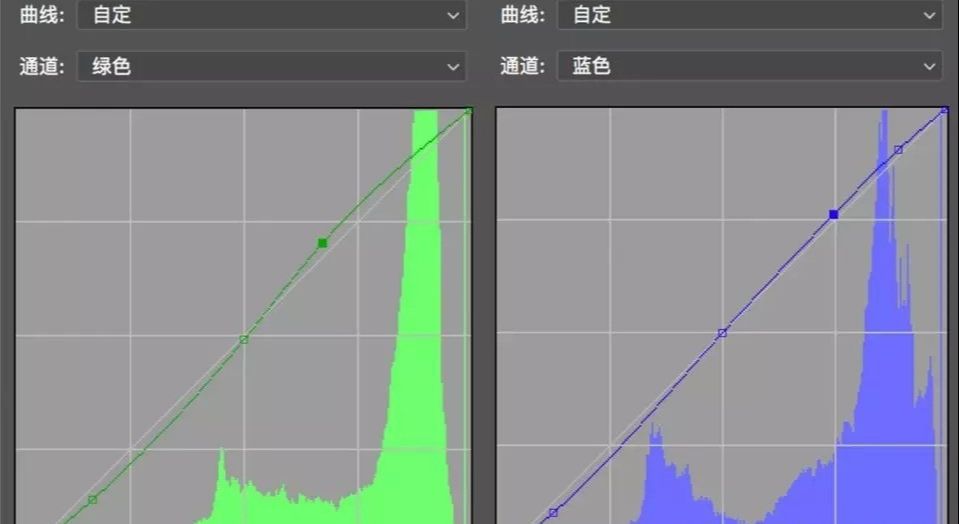
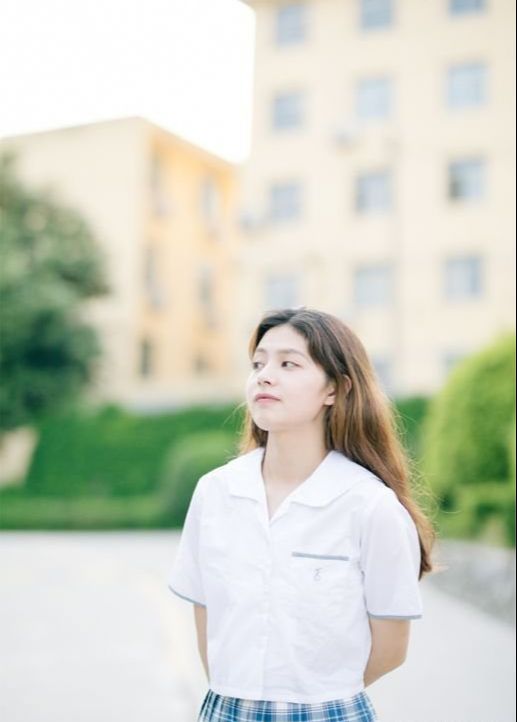
3.HSL调整主要调整绿植的颜色,模特的肤色、唇色、裙子的颜色。

拉高橙色的饱和度,可以还原胶片中人物的肤色。
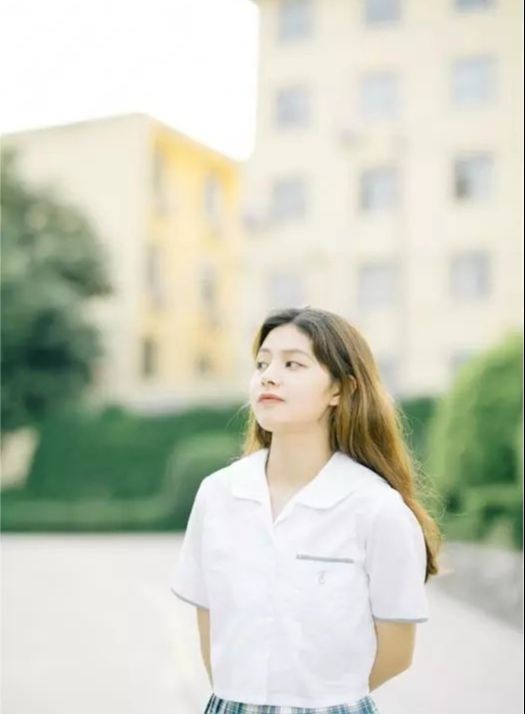
4.在相机校准里,调整红原色向右偏,可以明显感觉到,色彩更加有胶片的味道了。
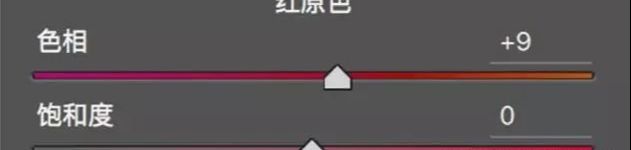

5.导入到PS中,进行磨皮液化。
6.在滤镜里找到 Alien Skin打开EX7插件。

用常规颗粒25%,根据喜好设置成其他颗粒。
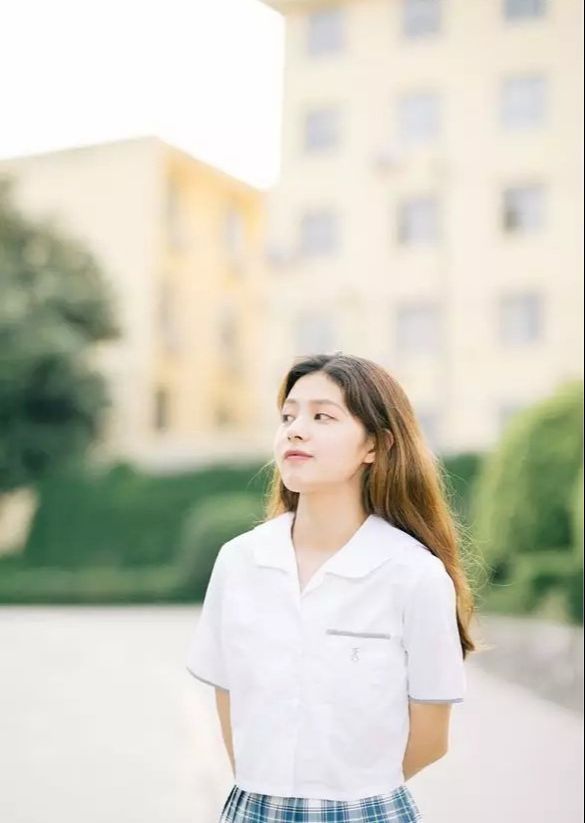






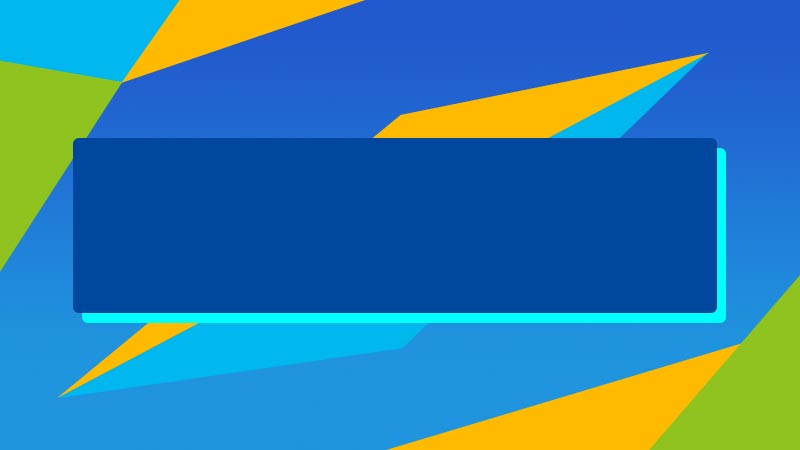
全部回复
